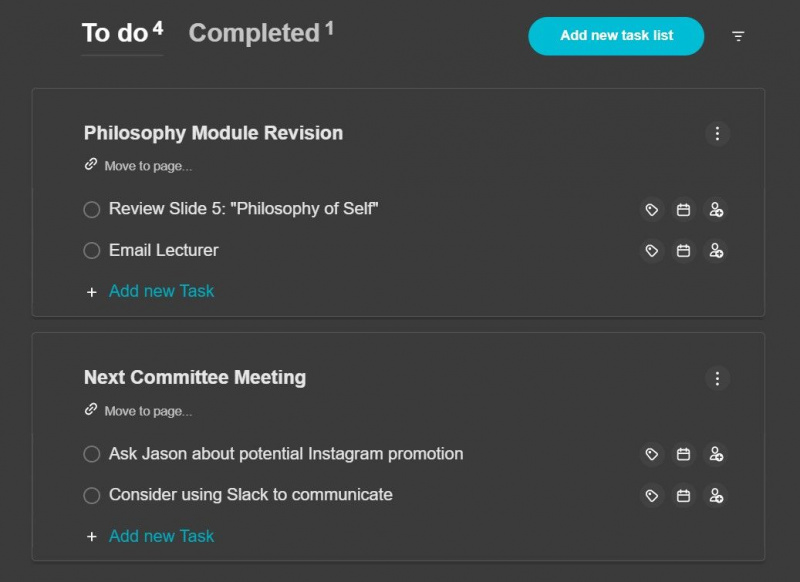Nimbus Note blev først udgivet i december 2020 og er et alsidigt noteværktøj, der vokser i popularitet blandt produktive arbejdere. Tre prismuligheder er tilgængelige: Gratis, Pro og Business, som inkluderer en række unikke funktioner til at forbedre din produktivitet og øge din notehastighed.
Her er en introduktionsvejledning til brug af Nimbus Note og et eksempel på nogle af dets bedste funktioner til produktivitet.
MAKEUSE AF DAGENS VIDEO
Det grundlæggende i Nimbus Notes redaktør
Bemærk tågen bruger en blok editor svarende til det, der ses i Notion , som tilbyder en overflod af muligheder for at formatere dit arbejde. Alle tilgængelige blokke kan ses gennem kommandolisten, som du får adgang til ved at skrive / nøgle .
Du finder en række formateringsmuligheder på kommandolisten, herunder men ikke begrænset til punktlister, nummererede lister, afkrydsningsfelter, citatblokke og sektionsskift. Med denne imponerende liste over kommandoer kan du nemt oprette indholdsrige sider.
Organisering og navigering af dine sider i Nimbus Note
At gøre dine noter pæne og præsentable er enkelt i Nimbus Note. Først kan du formatere teksten med tre overskriftsstørrelser (H1, H2 og H3), som du kan få adgang til via kommandolisten. Dette vil automatisk generere en oversigt over dit dokument, svarende til Microsoft Words Navigationsrude-funktion. Brug derefter Vis indholdsfortegnelse knappen yderst til højre i din notes titel for at få vist strukturen.

Du kan også indsætte omridset hvor som helst i dit dokument som en blok ved at bruge tastaturgenvejen Ctrl + Alt + O . Dette vil vise et hierarki af din sides overskrifter, som, når du klikker på dem, hjælper dig med at springe til den relevante sektion.
Sådan bruger du funktionen Sammenklappelige overskrifter
Det kan være overvældende, når sider bliver fyldt med indhold. Ikke nok med at dine sider ser rodede ud, men det kan også være svært at finde vigtig information spredt i et hav af tekst. Sammenklappelige overskrifter er en unik funktion ved Nimbus Note, der løser dette problem, så du kan skjule og vise indhold på din side dynamisk.
Som med almindelige overskrifter er der tre tilgængelige størrelser at vælge imellem på kommandolisten, og alle sammenfoldelige overskrifter, der oprettes, vil automatisk blive tilføjet til dokumentets disposition.
For at bruge denne funktion skal du vælge en af overskriftsstørrelserne på kommandolisten, give den en titel og skrive det indhold, du ønsker, under overskriftstitlen. (Dette indrykker automatisk indholdet.) Derefter kan du nemt skjule og vise ethvert oprettet indhold ved at klikke på til/fra-knappen mærket Skjul overskrift .
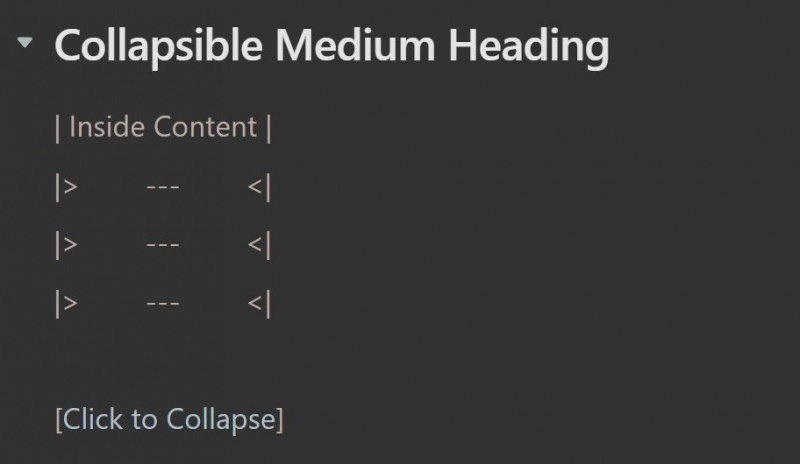
Denne funktion kan hjælpe med at fremhæve kun de væsentlige oplysninger i dit dokument. Du kan også bruge dette som et revisionsværktøj til at teste din viden ved at skjule og afsløre svar på spørgsmål og lærte emner.
Sådan oprettes og ses opgavelister i Nimbus Note
Det Opgaveliste funktion i Nimbus Note kombinerer noteoplevelse med effektiv opgavestyring. Indtastning af kommandoen /Opgaveliste eller ved at bruge tastaturgenvejen Ctrl + Alt + D vil generere en speciel blok, der minder om en huskeliste, hvor du kan tilføje opgaver på farten i dit dokument.
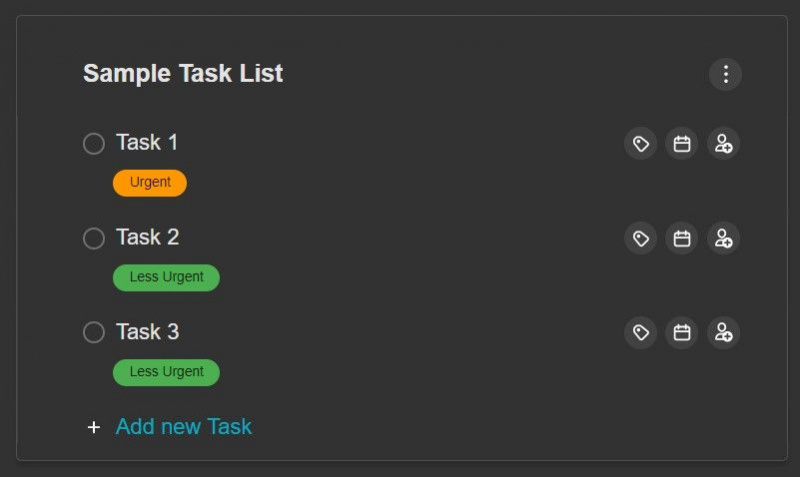
Du kan tilføje etiketter til opgaver ved hjælp af det lille etiketikon, der er placeret til højre for hver opgave, for at hjælpe med at kategorisere opgaver. Forretningsbrugere kan også tilføje samarbejdsopgaver.
Opgavelister er en god måde at holde sig på toppen af, hvad der skal gøres og kan hjælpe med opgavebatching . Du vil se en mulighed mærket Opgaver i sidebjælken i venstre side af grænsefladen . Ved at klikke på dette åbnes en hub af dine oprettede opgavelister, hvor du kan se eller redigere opgaver og filtrere dem via Afsluttet og At gøre Kategorier.
Windows 7 vs Windows 10 ydeevne 2018
Sådan henviser du til og linker sider i dit arbejdsområde
Et af de mest nyttige værktøjer, der tilbydes af digitale note-applikationer, er evnen til at henvise til andre sider ved hjælp af links. Nimbus Note er ingen undtagelse, hvilket giver dig hurtig adgang til dine ideer på tværs af dit arbejdsområde.
For at oprette en sidehenvisning skal du skrive @ kommando efterfulgt af navnet på den side, du vil linke til, og vælg den på listen, der vises.
Hvis du tænker på en god idé til en anden side, mens du arbejder, giver Nimbus Note dig også mulighed for at konvertere teksten til titlen på en ny side ved hjælp af Opret side værktøj som beskrevet nedenfor:
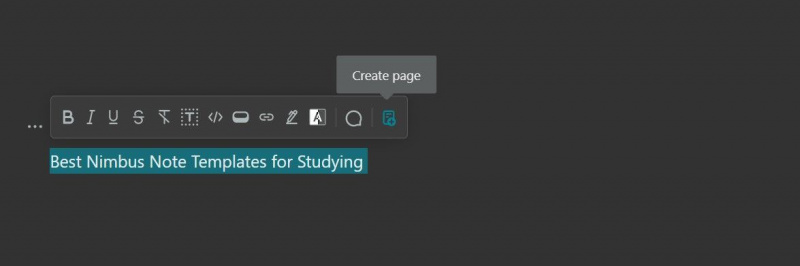
Sidehenvisninger er en fantastisk måde at holde sig på toppen af dit arbejdsområdes organisation og er nyttige til hurtigt at skifte frem og tilbage mellem forskellige sider.
Brug af tipblokken i Nimbus Bemærk
Hint-blokken i Nimbus Note giver dig mulighed for at tilføje endnu et lag af perspektiv til dit arbejde. Oprettelse af et tip formaterer tekst i en fremhævet blok som vist nedenfor:
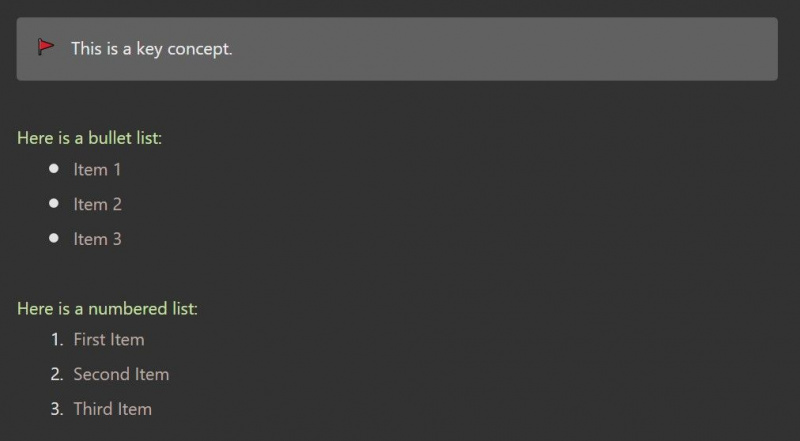
For at implementere denne blok skal du skrive 'tip' i kommandolisten eller bruge tastaturgenvejen Ctrl + Alt + U . Du kan også ændre tipikonet ved at klikke på det for at åbne en liste over emojis. Brug tipblokken til at skitsere nøgleoplysninger, give resuméer eller tilføje noter til dig selv.
Transformering af indholdsblokke i Nimbus Note
Nimbus Note gør det nemt at transformere indholdsblokke via Konvertere til værktøj. For at gøre dette skal du holde markøren over den ønskede blok, hvor du vil se tre prikker vises i venstre side. Hvis du klikker på dette, åbnes en menu, hvor du vil se Konvertere til mulighed, så du kan ændre typen af blok, der anvendes på den valgte tekst.
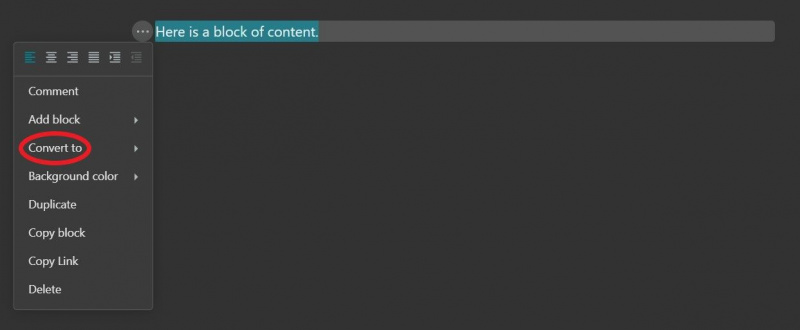
For superproduktive brugere kan du opnå dette uden at flytte musen ved at bruge tastaturgenvejen Ctrl + A for at fremhæve en hel blok, og brug derefter den relevante genvej til den nye ønskede blok for at transformere den med det samme. Genvejene er angivet i kommandolistemenuen.
Sådan tilføjer du kommentarer til dine sider
Nimbus Notes Kommentarer funktion hjælper også med at tilføje yderligere perspektiv til dit arbejde. Du kan få adgang til kommentarerne ved at fremhæve tekst og vælge kommentarikonet i menuen (angivet nedenfor).
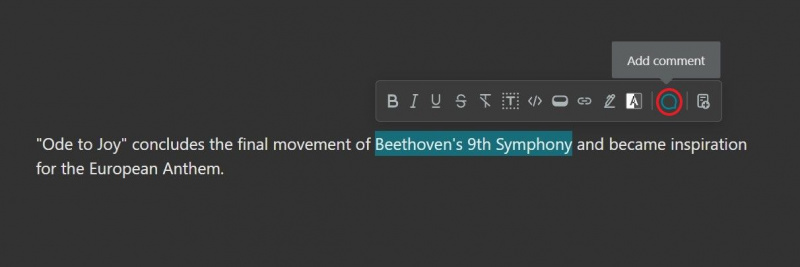
Dette kan være et nyttigt værktøj til selvrefleksion, hvis du arbejder alene, og hvis der er mange mennesker i dit arbejdsområde, kan du bruge @ symbol for at nævne andre mennesker.
Nimbus Note — Et noteværktøj til produktivitet overalt
Nimbus Note tilbyder en række værktøjer til at tage smarte noter og skabe et effektivt og organiseret arbejdsområde. Med stigningen i at tage digitale noter frem for papirnoter er Nimbus Note en fantastisk mulighed for at få mere gjort på kortere tid.